티스토리 뷰

Internet - 모바일 전용 FLO 요금제로 PC에서 음악 듣는 방법
FLO를 처음 사용하게 된 계기는 휴대폰 교체 당시 통신사의 의무 부가서비스 조건 때문이었습니다. 평소 USB에 음악을 담아 들었지만, 스트리밍 서비스는 내가 듣고 싶은 음악만 선택하면 언제, 어디서나 들을 수 있는 편리함 때문에 계속 사용하고 있습니다.

그러나 현재 사용하고 있는 '모바일 무제한 듣기' 이용권은 PC 등 다른 기기에서는 이용할 수 없는 제약이 있습니다. 기기제한 없이 이용할 수 있는 이용권과 가격 차이가 크지 않지만 넷플릭스, 유튜브 프리미엄 등 타 구독 서비스도 이용하고 있는 탓에 그 작은 차이도 부담스러운 것이 사실입니다.
다행인 것은 약간의 트릭을 통해 모바일 전용 FLO 이용권을 사용하고 있더라도 PC에서 음악을 무제한으로 들을 수 있습니다.
Windows Subsystem for Android with FLO 모바일 요금제 100% 활용하기
Windows 11부터 Windows Subsystem for Android, 일명 WSA를 통해 윈도우 운영체제에서도 안드로이드 앱을 사용할 수 있습니다. 현재 우리나라는 공식적으로 Microsoft Store를 통한 WSA 설치를 지원하지 않고 있지만, 블로그를 통해 여러 차례 소개했던 것처럼 다양한 방법으로 설치가 가능합니다.
[IT/How to] - 윈도우11 MagiskOnWSA에서 Google Play 스토어가 포함된 WSA 설치 방법
윈도우11 MagiskOnWSA에서 Google Play 스토어가 포함된 WSA 설치 방법
HowTo - Windows Subsystem for Android with Google Play 스토어 업데이트 방법 Windows 11에서 사용할 수 있는 WSA(Windows Subsystem for Android) 즉, Android용 Windows 하위 시스템은 현재까지도 미국 지..
forbes.tistory.com
Windows 11 사용자라면 사전에 설치한 WSA를 이용해 카카오톡 앱을 PC 및 Android 버전 앱을 설치하고 동시에 2개의 계정을 사용할 수 있는 것처럼, FLO 역시 '모바일(Android)'에서 사용하는 것처럼 속여 PC에서 정상적으로 사용이 가능합니다.
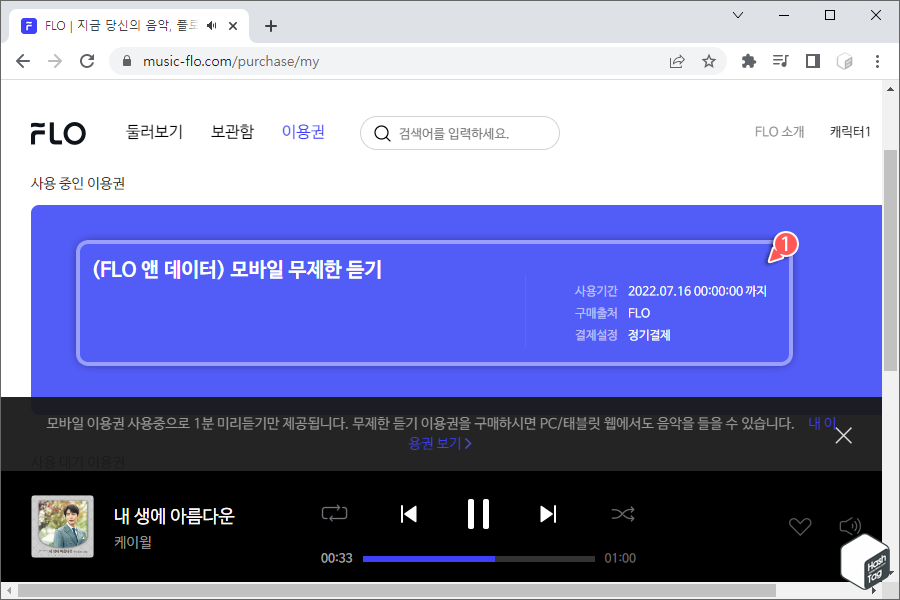
참고로 PC에서 '모바일 무제한 듣기' 이용권을 사용중인 계정으로 로그인 후 음악을 재생하면, '1분' 미리듣기만 제공됩니다.
이제 모바일 전용 이용권으로 PC에서 사용할 수 있는 방법을 살펴보겠습니다. 다만 해당 방법은 Windows 11 이용자만 사용할 수 있으며, 사전에 'Android™용 Windows 하위 시스템'이 설치되어야 합니다.
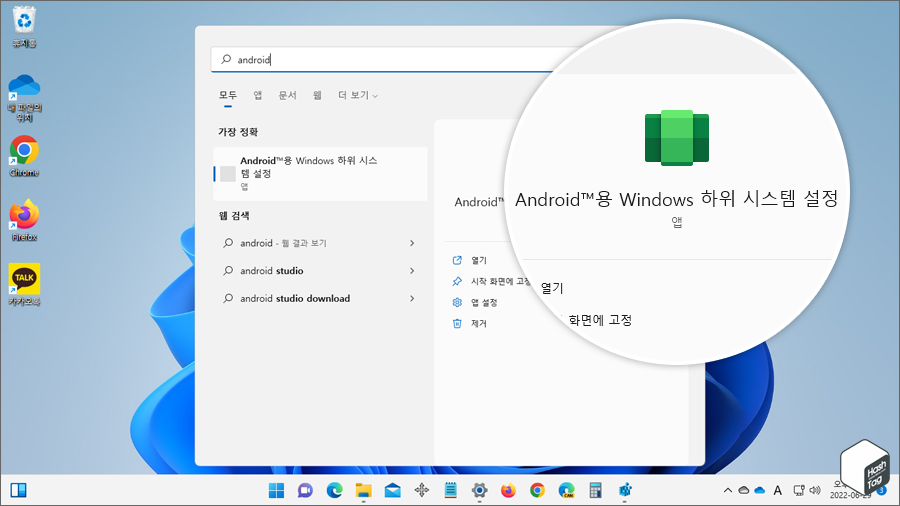
GitHub MagiskOnWSA를 이용하면 어렵지 않게 설치할 수 있으며, 원할 경우 다른 방법을 이용할 수도 있으니 관련 내용이 궁금하시다면 블로그에서 "WSA"로 검색하여, 해당 포스팅을 참고하여 설치를 진행하시기 바랍니다.
STEP 01. Google Play 스토어 앱 실행 (WSA)
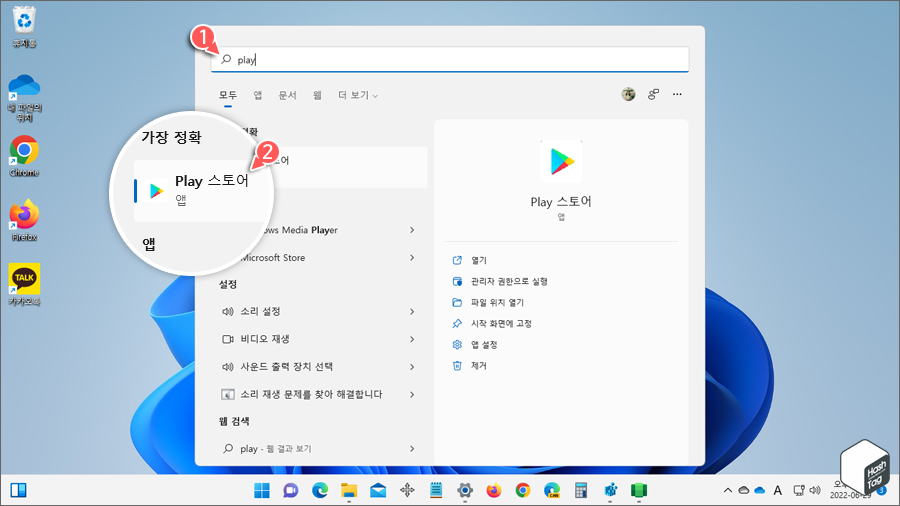
Windows Subsystem for Android 설치 후 함께 설치한 Google Play 스토어 앱을 찾아 실행합니다.
STEP 02. FLO 앱 설치
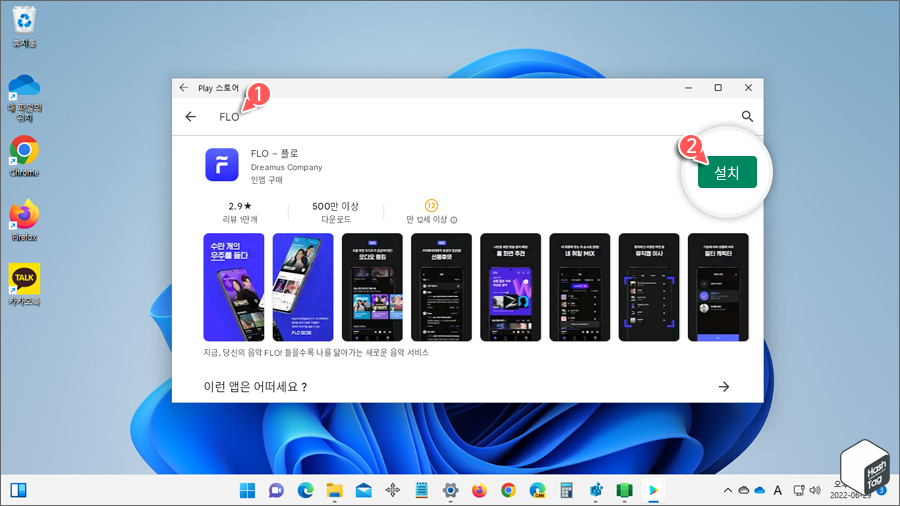
'FLO' 검색 후 [설치] 버튼을 클릭하여 앱을 설치합니다.
※ WSA 출시 초기 '카카오톡' 앱 또한 Play 스토어를 통해 설치할 수 있었지만, 현재 카카오톡 앱을 찾을 수 없습니다. PC에서 Android용 카카오톡 앱을 사용하기 위해서는 사용자가 직접 APK 파일을 다운로드하고 Sideload 하는 방법에 없습니다.
[IT/How to] - 윈도우11 WSA 카카오톡 APK 다운로드 및 설치 방법
윈도우11 WSA 카카오톡 APK 다운로드 및 설치 방법
HowTo - Windows 11 WSA with Google Play 스토어 카카오톡 설치 문제 해결 사전 정의된 Windows Subsystem for Android with Google Play 스토어 설치 방법에 대한 글을 작성할 시점에는 설치된 Google Play..
forbes.tistory.com
Microsoft Store 전용 카카오톡 앱을 추가로 설치하여 PC 버전+스토어 버전을 동시에 사용할 수 있는 방법으로 인터넷을 통해 널리 알려지자, 카카오 측에서 광고, 홍보 등 부정 사용을 의심하여 이를 막았던 것처럼, WSA를 이용한 카카오톡 앱 추가 설치 역시 발빠르게 움직인 것으로 보여집니다.
따라서 FLO 역시 이와 같은 전철을 밟을 수도 있습니다. 만약 WSA를 통한 스토어 앱에서 FLO를 찾을 수 없다면, 이 또한 APK 파일을 다운로드하고 Sideload 할 수 있으니 참고로만 알아두시면 좋겠습니다.
STEP 03. FLO 앱 실행 및 권한 부여
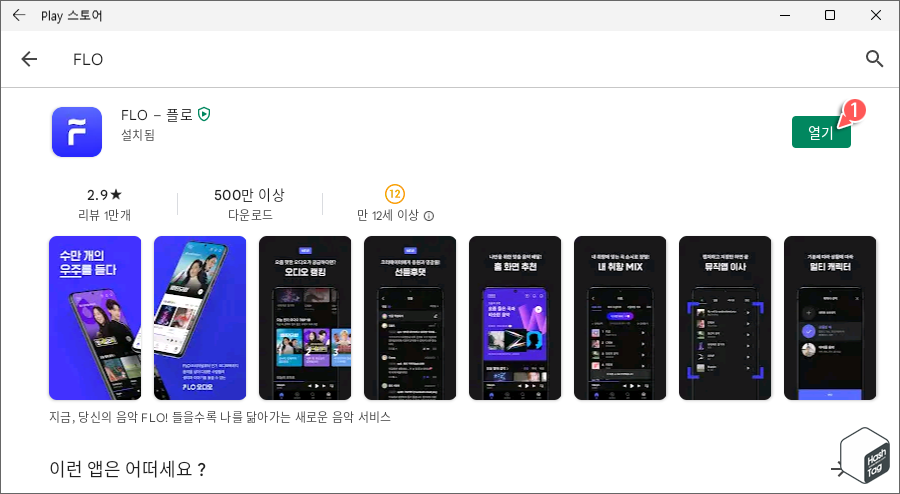
FLO 앱 설치가 완료되면 [열기] 버튼을 클릭하여 앱을 실행합니다.
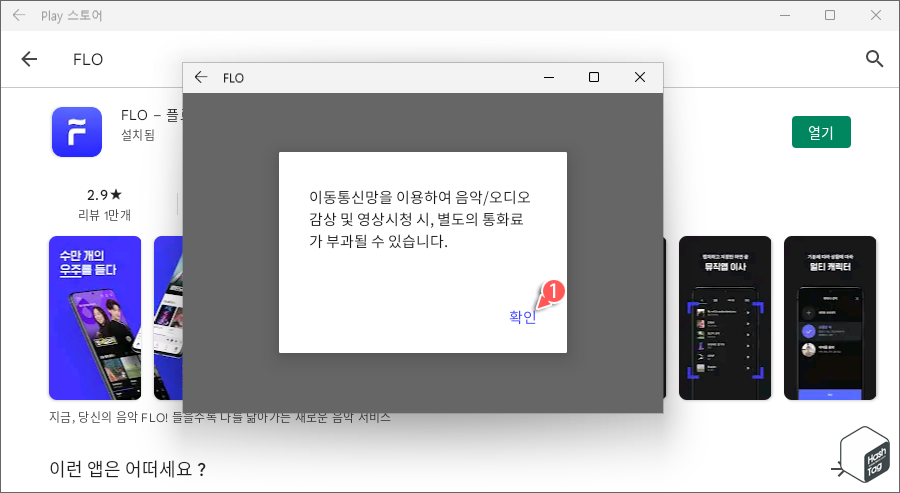
"이동통신망을 이용하여 음악/오디오 감상 및 영상시청 시, 별도의 통화료가 부과될 수 있습니다." 메시지가 표시되지만, 이동통신망을 사용하지 않으므로 가볍게 [확인] 버튼을 클릭하여 닫습니다.
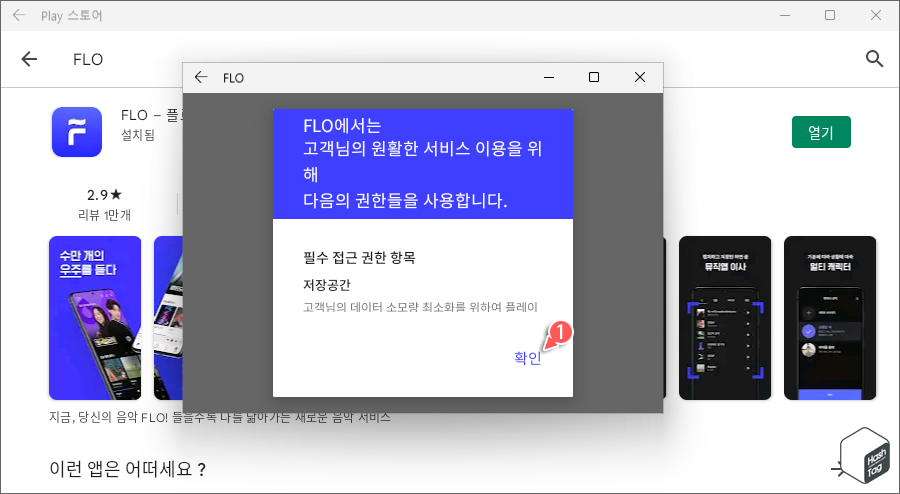
FLO 앱의 필수 접근 권한 항목을 확인하고 [확인]을 클릭합니다.
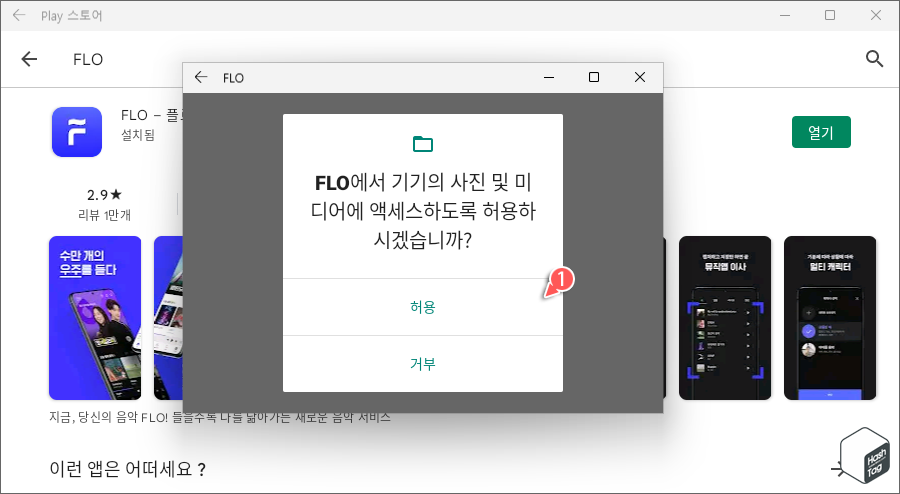
FLO에서 기기의 사진 및 미디어에 액세스할 수 있도록 [허용] 버튼을 클릭합니다.
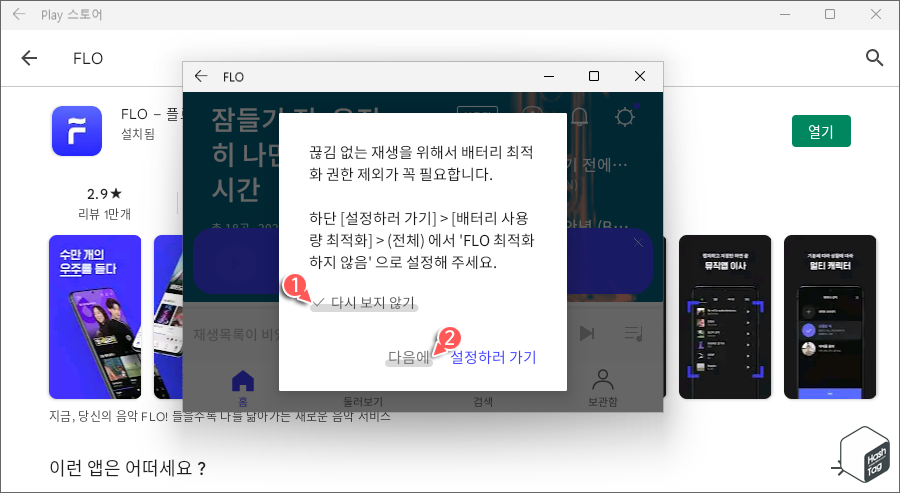
배터리 최적화 권한 관련 메시지가 표시되지만, PC에서는 관련 없으므로 "다시 보지 않기" 선택 후 [다음에]를 클릭합니다.
STEP 04. 모바일 이용권 등록 계정 로그인
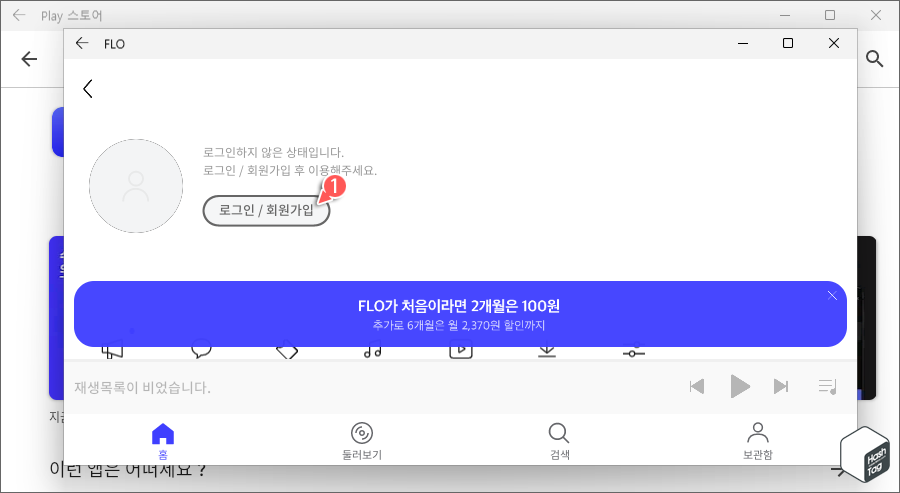
[로그인/회원가입] 버튼을 클릭합니다.
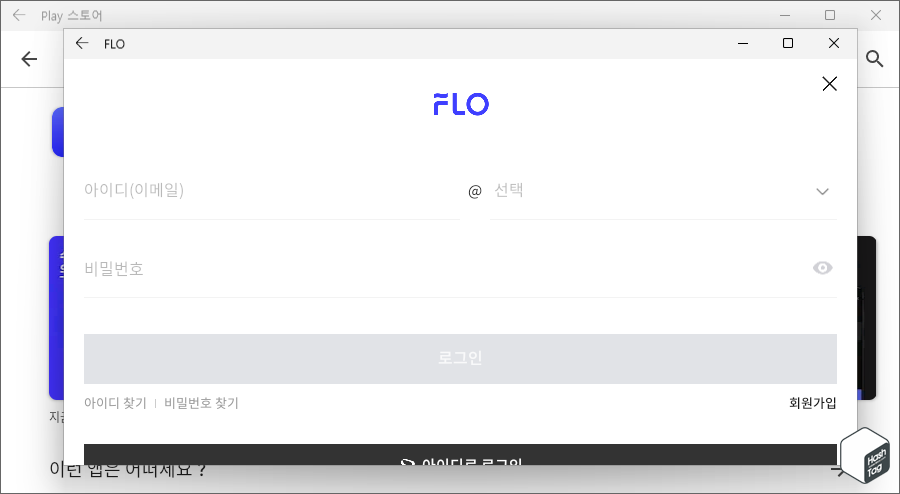
FLO 모바일 이용권을 사용중인 계정의 이메일 또는 T 아이디로 로그인합니다.
[Tips/Internet] - 윈도우11 WSA 환경 FLO 앱에서 T아이디 로그인 막힘 해결 방법 (데스크탑 제한)
윈도우11 WSA 환경 FLO 앱에서 T아이디 로그인 막힘 해결 방법 (데스크탑 제한)
Internet - Windows Subsystem for Android용 FLO 앱 "T아이디 로그인 제한" 해결 방법 현재 음악 감상을 위해 사용하고 있는 FLO 이용권은 "FLO 앤 데이터" 요금제로, 모바일 환경에서만 무제한 듣기가 가능합.
forbes.tistory.com
※ 2022.8.6. 업데이트 : 현재 WSA 환경에서 실행한 FLO 앱에서 'T아이디 로그인'이 막혀 있습니다. Windows 환경에서 실행한 FLO 앱에서 T아이디 로그인 오류 "데스크탑 웹사이트 요청을 지원하지 않습니다. PARAMETER_ERROR(4007)"가 나타날 경우 크롬 개발자 도구를 활용하여 해결할 수 있습니다.
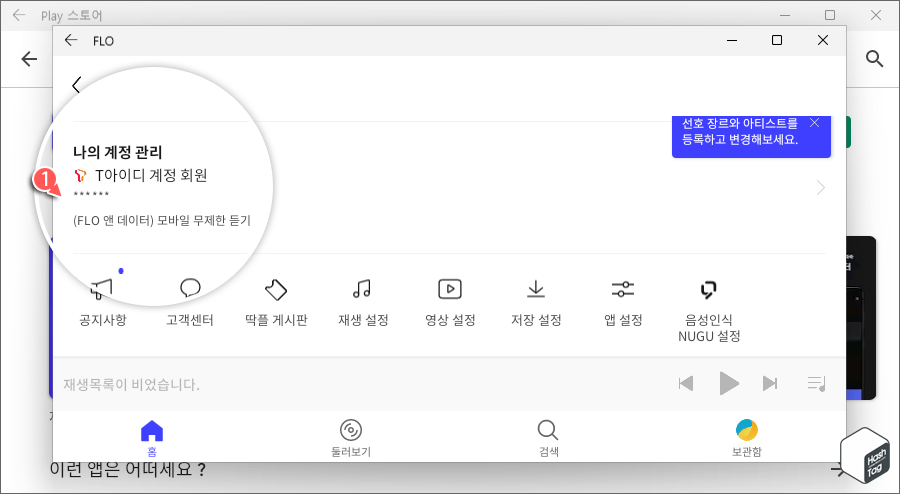
로그인한 계정은 "(FLO 앤 데이터) 모바일 무제한 듣기" 이용권을 사용중입니다. 즉, PC에서는 1분 미리듣기만 가능한 이용권입니다.
STEP 05. 모바일 이용권 PC에서 무제한 듣기
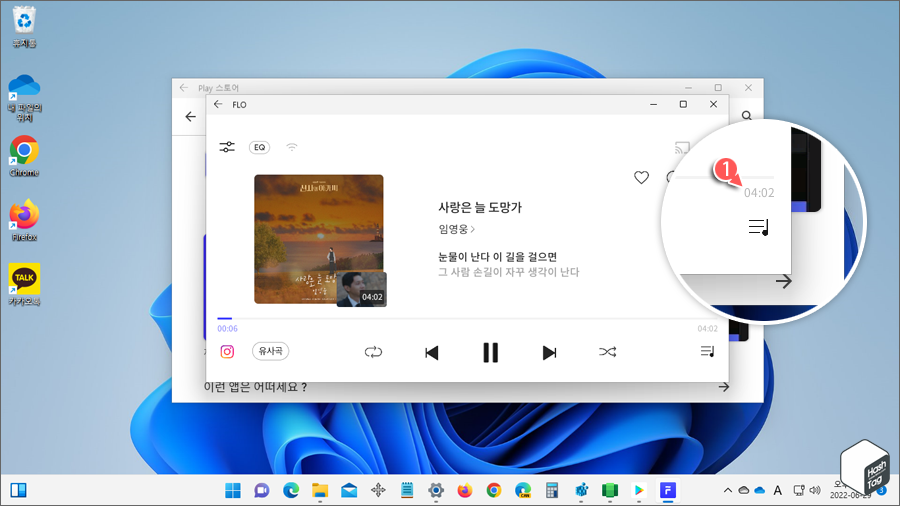
모바일 이용권으로 PC에서 웹 브라우저를 통해 접속한 경우 1분 미리듣기만 가능했지만, WSA를 통해 Google Play 스토어에서 설치한 FLO 앱에서는 모바일 장치와 동일하게 음악을 무제한으로 들을 수 있습니다.
'Tips > Internet' 카테고리의 다른 글
| 유튜브 음악 들을 때, 영상 재생 중 구간 반복 설정 방법 (Looper for YouTube) (0) | 2022.08.11 |
|---|---|
| 윈도우11 WSA 환경 FLO 앱에서 T아이디 로그인 막힘 해결 방법 (데스크탑 제한) (1) | 2022.08.06 |
| 토스뱅크 통장사본 PDF 파일로 발급받는 방법 (연 2% 파킹통장) (0) | 2022.08.02 |
| Mozilla Firefox 'YouTube 성인 인증 우회' 확장 프로그램 사용 방법 (유튜브 성인 인증 풀기) (0) | 2022.07.05 |
| Microsoft Edge 'YouTube 성인 인증 우회' 확장 프로그램 사용 방법 (유튜브 성인 인증 풀기) (0) | 2022.06.30 |
| Google 계정 이름을 변경하는 방법 (Android 및 PC) (0) | 2022.06.25 |
| 카카오톡 PC버전 알림 소리 끄기 또는 음량 조절하는 방법 (0) | 2022.06.19 |
| 트위치 저작권 문제 '음소거 해제' 다운로드 방법 (TwitchLink Unmute Video) (13) | 2022.06.12 |
